windows11將鼠標光標更改為暗模式的教程
時間:2023-03-06 15:49:48作者:極光下載站人氣:27
在電腦操作系統中最新版本的系統是windows11系統,這個系統相信是許多用戶電腦上正在使用的系統,在windows11系統中,用戶可以發現許多實用的功能和剛開發的創新功能,能夠很好的滿足用戶的需求,用戶在使用的過程中還可以根據自己的需求來將鼠標光標更改為暗模式,這個問題用戶應該怎么來實現呢,其實操作的過程是很簡單的,用戶可以在系統設置頁面中點擊輔助功能選項,接著進入到視覺頁面中來更改鼠標光標的模式,或者用戶進入到指針選項窗口中來設置鼠標屬性選項即可解決問題,那么接下來就讓小編來向大家分享一下這個問題詳細的操作過程吧,希望用戶能夠從中獲取到有用的信息。

方法步驟
方法一
1.用戶在鍵盤上按下win+l快捷鍵來打開系統設置頁面來解決問題
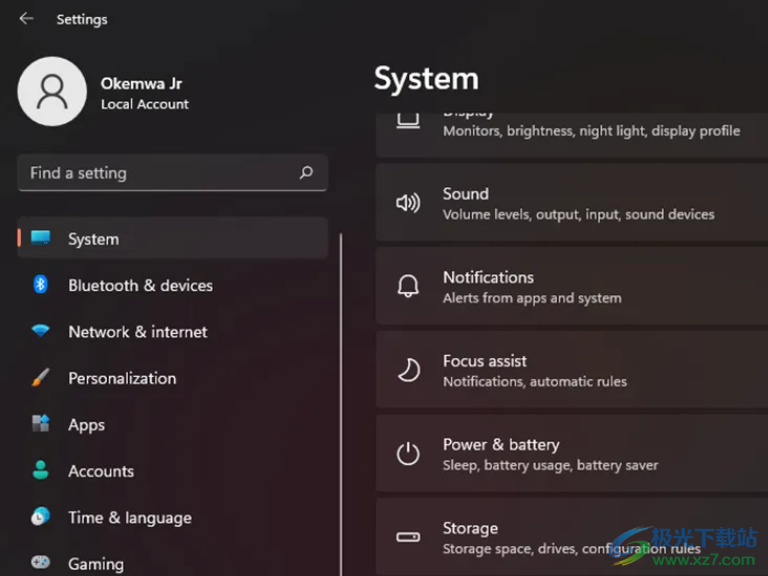
2.接著用戶在設置頁面左側的選項卡中點擊輔助功能選項,右側頁面會顯示出相關的功能選項
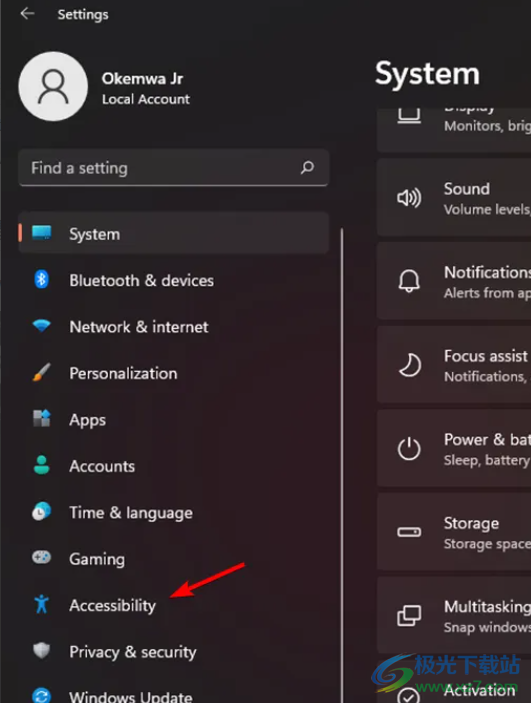
3.這時用戶在右側頁面中需要在視覺板塊中的點擊鼠標指針和觸摸選項,以此來打開新頁面
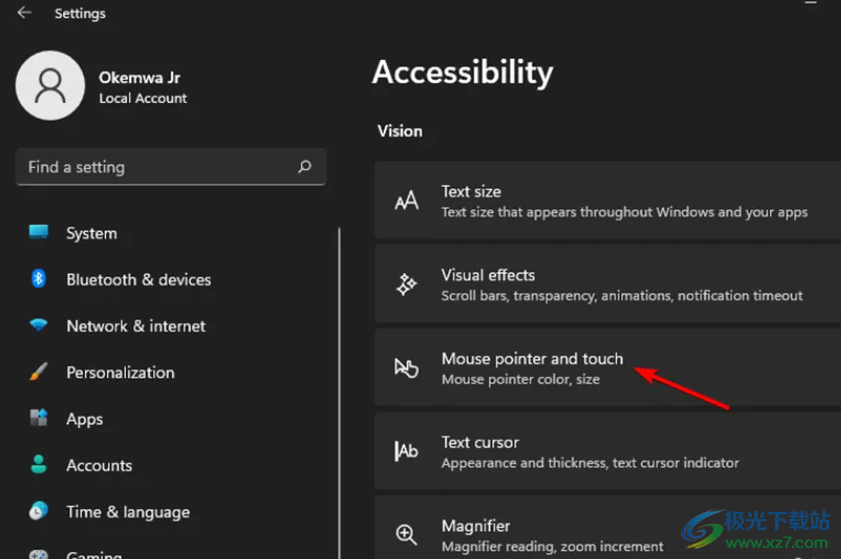
4.用戶在打開的鼠標指針樣式選項卡中,可以看到展示出來的各種光標選項,用戶直接點擊黑色光標即可變為黑色
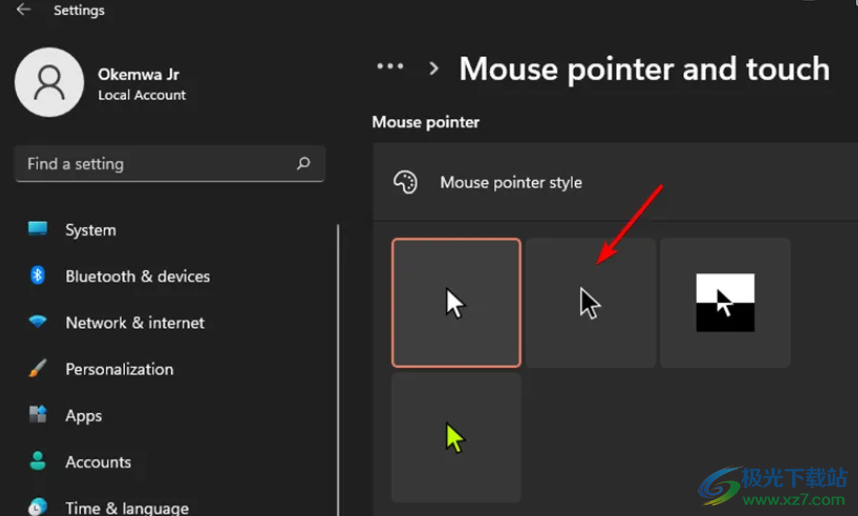
方法二
1.用戶在電腦桌面上點擊任務欄中的搜索圖標,接著在打開的搜索頁面中需要在搜索框中輸入鼠標設置選項并按下回車鍵
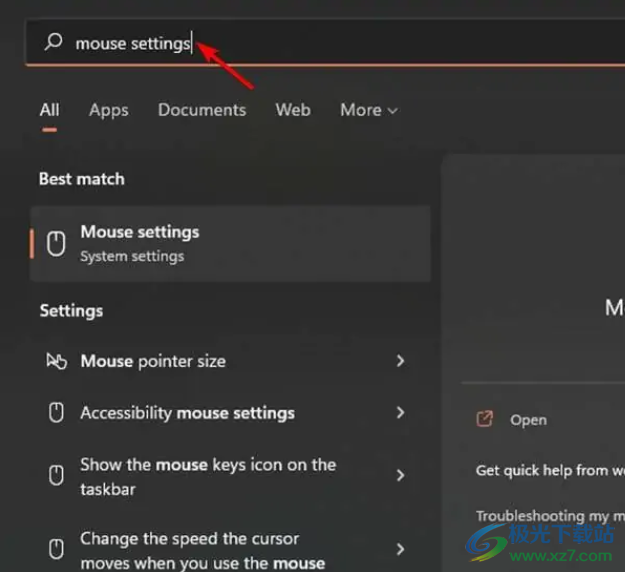
2.接著直接進入到鼠標設置頁面中,用戶在相關設置板塊中點擊其他鼠標設置選項

3.這時來到鼠標選項窗口,用戶將選項卡切換到鼠標屬性選項卡上
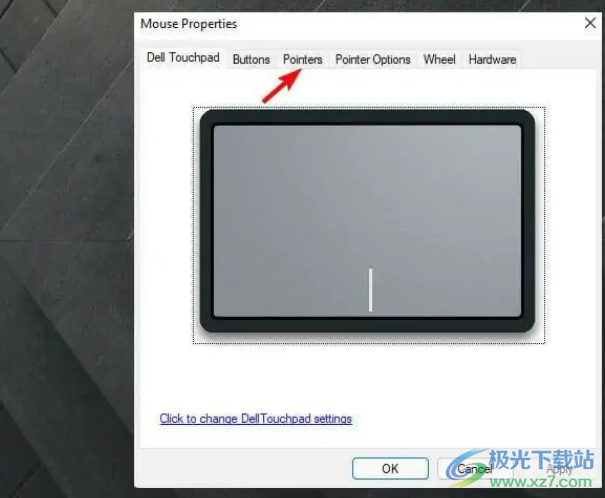
4.在下方顯示出來的選項中用戶點擊scheme選項旁的下拉箭頭,在展示出來的下拉框中用戶選擇window black選項
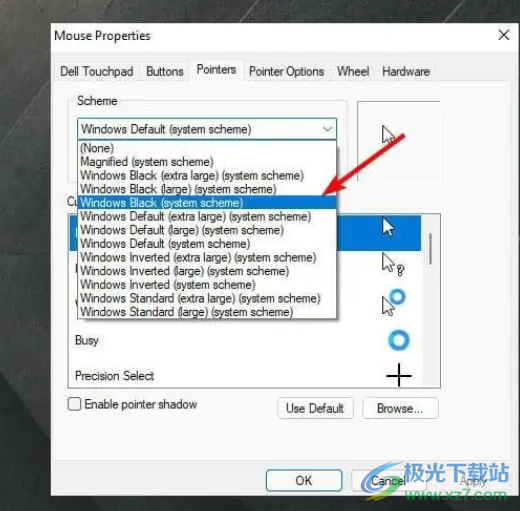
5.最后在窗口下方按下應用按鈕,然后按下確定按鈕保存設置即可
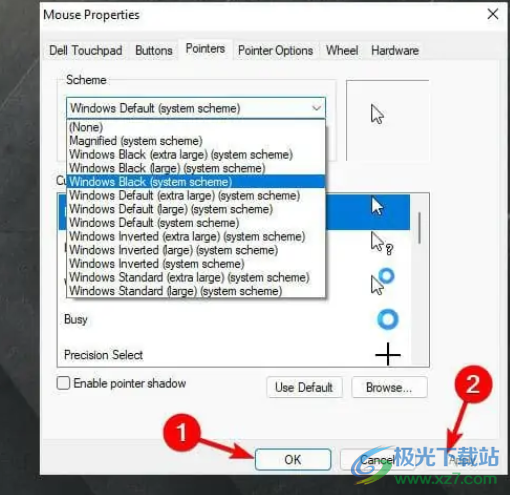
以上就是小編對用戶提出問題整理出來的方法步驟,一共有兩種方法,可以在系統設置頁面中來解決,也可以在鼠標選項窗口中來設置,總之這兩個方法都可以解決好大家的問題,因此感興趣的用戶可以跟著小編的步驟操作起來,一定可以解決好問題的。
網友評論